进不去系统的话电脑如何重装系统
- 分类:帮助 回答于: 2021年11月01日 09:36:00
电脑进不去系统的情况有很多,如果是蓝屏,黑屏等系统故障问题导致的进不去系统,我们可以通过u盘重装系统解决.那么具体电脑如何重装系统呢?下面小编就给大家演示下详细的u盘重装系统步骤.
1、先找来一台可用的电脑,然后下载安装小白一键重装系统工具并打开,插入一个8g以上的空白u盘,选择开始制作。

2、进入系统选择界面选择需要安装的系统,点击“开始制作”。
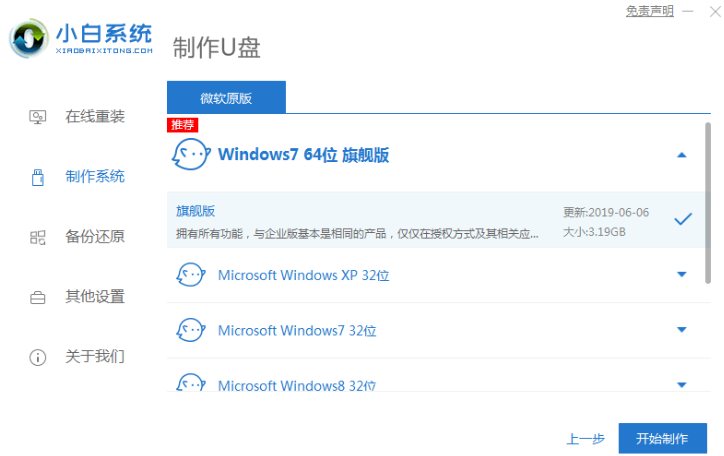
3、等待制作完成后,浏览需要安装系统的电脑主板的启动快捷键,然后再拔掉u盘即可。

4、u盘插入需要重装的电脑,并重启电脑快速断续的按启动热键进入快速启动界面,选择带USB开头的u盘启动项回车键进入。

5、选择“启动win10x64PE(2G以上内存)”回车键进入。

6、pe内,打开小白装机工具选择需要安装的系统执行安装,目标分区选择“C盘”。

7、等待系统安装完成后,拔掉u盘重启电脑。
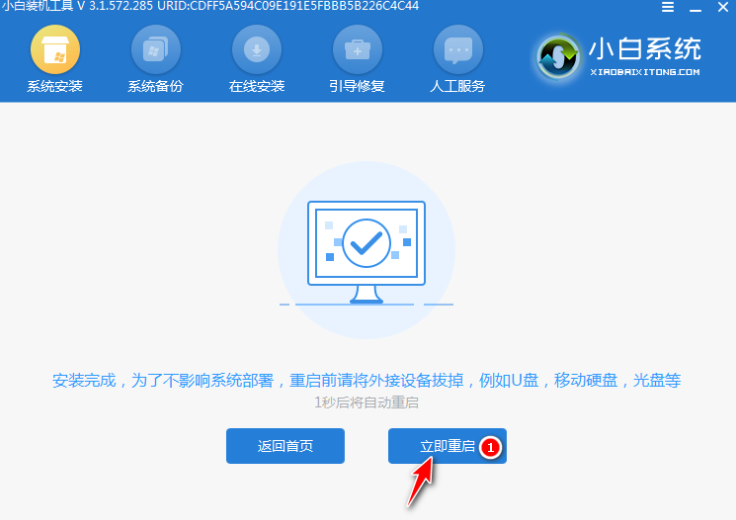
8、等待重启电脑,期间可能重启多次,进入到系统界面即表示安装完成。

以上就是进不去系统的话电脑如何重装系统,希望能帮助到大家。
 有用
26
有用
26


 小白系统
小白系统


 1000
1000 1000
1000 1000
1000 1000
1000 1000
1000 1000
1000 1000
1000 0
0 0
0 0
0猜您喜欢
- 显示器变色,小编教你电脑显示器变色怎..2018/04/23
- 电脑开机只显示dell就不动了怎么办..2021/03/13
- 两款小米游戏本推荐2022/04/20
- 怎么刷bios,BIOS更新方法2020/07/08
- 电脑无缘无故没声音了怎么解决..2021/03/13
- 笔记本电脑0xc000007b的解决教程..2021/12/18
相关推荐
- 网络不稳定,小编教你网络不稳定是什么..2018/09/18
- 电脑内存不足怎么办图文详解..2020/02/05
- 键盘字母上面0到9失灵视频教程详解..2020/10/24
- 华为电脑开机蓝屏怎么解决_小白官网教..2022/03/25
- 罗技鼠标驱动,小编教你罗技鼠标驱动..2018/09/26
- 惠普系统还原,小编教你惠普笔记本怎么..2018/09/15

















